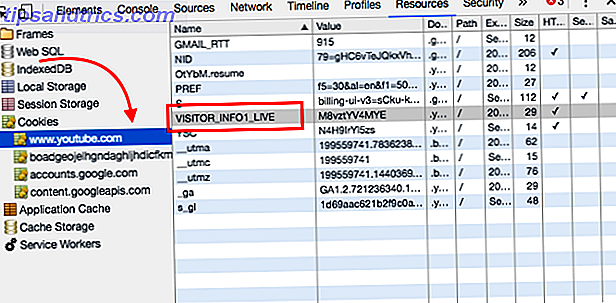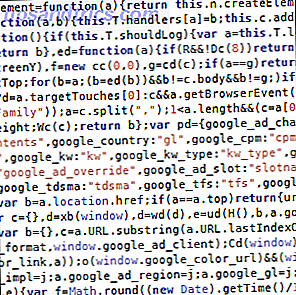Dina uppgifter är du. Oavsett om det är en samling fotografier du tog, bilder du utvecklat, rapporterade du skrev, berättelser du tänkte på eller musik du samlade eller komponerade, berättar den en historia. Kombinerade med information som kan identifiera dig - om den finns på framsidan av ett kuvert eller avslöjade från metadata för de filer du arbetade med - det är möjligt för dem med fientliga avsikter att ta reda på dig mycket mer om dig än du d gillar.
Kanske mer om dig än du är ens medveten är allmän.
Vi har sammanställt dessa dataskyddstips för att hjälpa dig att ta tag i säkerheten och integriteten hos data som är lagrade på din dator.
Säkerhetskopiera dina data

Kanske är den mest förbisedda dataskyddspetsen säkerställande att du har säkerhetskopierad data. Idealiskt bör detta vara en separat enhet, kanske en nätverksenhet, extern eller flyttbar hårddisk, även molnet. Men du bör också se till att du vet var dina uppgifter är först. Om du inte vet att du har en samling nedladdningar i en tillfällig mapp eller i bilagor som är lagrade i en brevlåda på din hårddisk, kommer du inte att kunna säkerhetskopiera dem.
Syftet med att säkerhetskopiera är så att du har en kopia av dina viktigaste uppgifter om din dator skulle bli skadad eller stulen. Säkerhetskopierade filer som lagras på externt eller flyttbart media bör vara låsta och idealt krypterade.
Kryptera din känsliga data i bärbara filer
Datakryptering blir allt viktigare, men lyckligtvis är verktygen för att kryptera dina data lättare att komma med. Stationära operativsystem levereras med inbyggda krypteringsverktyg, så att du kan göra dina mest känsliga data oläsliga för tjuvar.

I det förflutna skulle vi rekommendera TrueCrypt för den här uppgiften, men som du kanske vet är denna programvara nu övergiven. Så hur ska du kryptera dina data nu?
Det bästa svaret är att använda ditt operativsystems inbyggda krypteringsverktyg. Windows-användare kan till exempel använda BitLocker Free Privacy-sekretess för dina filer: Hur Bitlocker fungerar [Windows] Gratis Sekretessskydd för dina filer: Hur Bitlocker fungerar [Windows] Har någonsin hört det citatet om att försöka förklara hur en tv fungerar till en myra? Jag ringer dig inte en myra, trots att du är jobbig och njuter av enstaka sop av bladlus mjölk. Vad ... Läs mer för att kryptera en volym på minst 100 MB i storlek. Genom att kryptera en USB-flash-enhet med dina viktigaste data, har du en bärbar, krypterad lagringsenhet som du kan komma åt på en annan Windows 7 eller 8-dator som du loggar in på.
Mac-användare borde följa vår tidigare OS X-guide för kryptering av mappar Så här säkrar och krypterar du informationen om din bärbara dator blir stulen [Mac] Så här säkrar och krypterar du informationen om din bärbara dator blir stulen [Mac] Läs mer, använd en USB-flashenhet istället för en intern hårddisk.
Linux-användare kan under tiden använda olika krypteringsverktyg, inhemska eller tredje part, olika beroende på deras valda distribution. Ubuntu har till exempel verktyget Linux Unified Key Setup, vilket gör att du kan kryptera dina data på en USB-flashenhet i verktyget Diskverktyg.
Kom ihåg att säkert radera känsliga filer
Att ta bort filer som du inte vill ta bort dem från operativsystemet, men tar inte bort dem från hårddisken. Under vanligt radering sparas delen av hårddisken som data lagras på är markerad som tillgänglig, vilket betyder att den fortfarande kan återställas tills HDD-sektorn skrivs över.

Standardåterställningsverktyg Vad är dataåterställning och hur fungerar det? Vad är dataåterställning och hur fungerar det? Om du någonsin har upplevt en stor förlust av data har du säkert undrat dig om dataräddning - hur fungerar det? Läs mer kan återställa förlorade data om några minuter. För att bekräfta att uppgifterna verkligen raderas måste du använda ett tredje partverktyg som kommer att skriva över lagringen om och om igen tills data inte längre kan hämtas.
Native och tredje part verktyg finns tillgängliga för Windows-användare för att säkert ta bort sina hårddiskar Hur helt och säkert radera din hårddisk Hur du helt och säkert raderar din hårddisk Läs mer. För Mac OS X har Disk Utility en säker borttagningsfunktion Så här torkar du en hårddisk på ett säkert sätt [Mac OS X] Så här torkar du en hårddisk på ett säkert sätt [Mac OS X] Den nya MacBook-raden är över oss och hårdvaran är utsökt, om än med en rejäl prislapp. Kanske ska du använda denna chans att få en ny dator. Eftersom Mac-datorer har bra återförsäljningsvärde, ... Läs mer inbyggd. En trio av verktyg finns tillgängliga för Linux-användare att radera data säkert. Så här kan du säkert radera och torka data [Linux] Så här kan du säkert radera och torka data [Linux] Läs Mer på hårddisken.
Tyvärr kan SSD-enheter aldrig bli raderade på ett säkert sätt Säkerhetskopiering av filer från din hårddisk eller SSD i Windows Hur du säkert tar bort filer från din hårddisk eller SSD i Windows Visste du att filer aldrig blir raderade? Det är därför de kan återvinnas; av dig eller någon annan. Om det här gör att du känner dig obekväm kan du lära dig hur du säkert tar bort filer. Läs mer eftersom du sannolikt kommer att förstöra enheten i processen. Det bästa alternativet är att se till att alla data på en SSD är krypterad.
Ta bort gamla filer från molnet
Användar du Box, Dropbox, Google Drive eller OneDrive? När du synkroniserar dina dokument och foton till dessa tjänster behåller de en kopia av dina data, så att du enkelt kan återställa dina dokument, bilder, filmer, musik och mer.

Om du till exempel torkade din Windows PC-hårddisk, men hade använt OneDrive, när du loggar in på Windows 8 eller senare med samma användarnamn och lösenord, kommer dataen att genynkas till din dator.
Data som du trodde var borttagna kan komma att sluta på datorn. Om filen var något du beklagade att radera, då borde det inte vara ett problem. om filen är data som du trodde har blivit avsiktligt borttagen, å andra sidan ...
För att säkerställa att dina data är raderade, ta några minuter för att se till att det inte har synkroniserats oavsiktligt till ditt molnlager. Om det har, ta bort det.
Inaktivera File & Media Sharing
Behöver du verkligen göra filer och data tillgängliga för att dela över ditt hemnätverk?
Om det här är en funktion som du sällan utnyttjar, är det meningsfullt att inaktivera det när du inte behöver det. Ett svagt hemnätverk (trådlösa routrar kan brytas med standardlösenord.) Gör din standardruterkonfiguration sårbar för hackare och svindlare? Har din standardruterkonfiguration gjort dig utsatt för hackare och svindlar? Routrar kommer sällan i ett säkert tillstånd, men även om du har tagit dig tid att konfigurera din trådlösa (eller trådbundna) router korrekt, det kan fortfarande visa sig vara den svaga länken. Läs mer, till exempel) läcker snart information till tredje part, och filer som lagras på delade nätverksmappar kommer att göra förlust av data lite lättare för angripare.
Precis som att dela mellan Windows och Mac OS X-datorer i samma nätverk, enkelt dela filer mellan Windows 7, 8 och Mac OS X, enkelt dela filer mellan Windows 7, 8 och Mac OS X. Korsplattformens fildelning är komplicerat, men det gör det inte måste vara. Så här får du en dator och en Mac för att dela filer med varandra. Läs mer är enkelt, så är inaktivering av fil- och mediedelning. I Windows är allt du behöver göra, öppna den här datorn, expandera nätverket, identifiera mappen som delas och högerklicka och välj Stoppa delning i menyn. I Mac OS X öppnar du panelen Sharing preferences och visar fildelning . Titta under Delade mappar, välj den katalog som ska delas upp och klicka på - knappen. Instruktioner för Linux varierar beroende på distro, men kan generellt hittas under "Dela" i inställningsmenyn i skrivbordsmiljön.
Inaktiverar fil och mediadelning "försvinner" dina data till nyfikna ögon, om personer som är behöriga att vara på ditt nätverk eller de som har lyckats få åtkomst antingen som gäster eller inkräktare.
Hur håller du din data säker? Vilka steg tar du för att säkra externa enheter eller flyttbara medier? Berätta för oss i kommentarerna.
Bildkrediter: Utvalda bilder via Shutterstock, Kretskort via Shutterstock, Kryptera via Shutterstock, HDD Radera via Shutterstock, Cloud radera via Shutterstock